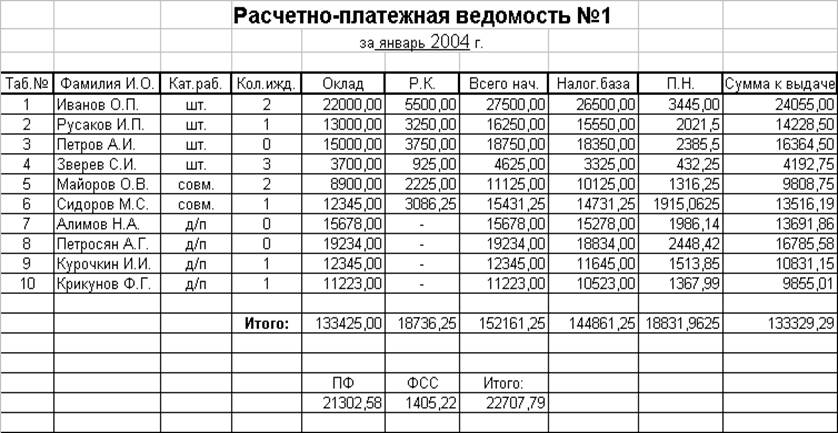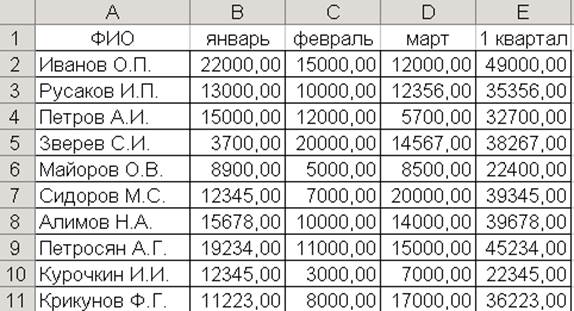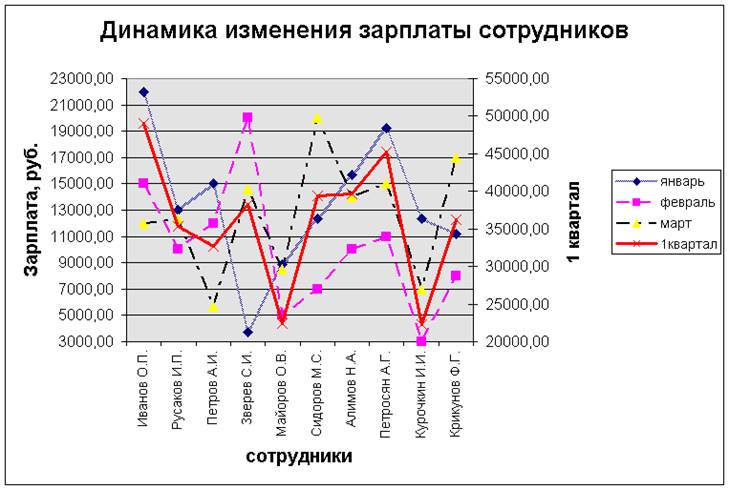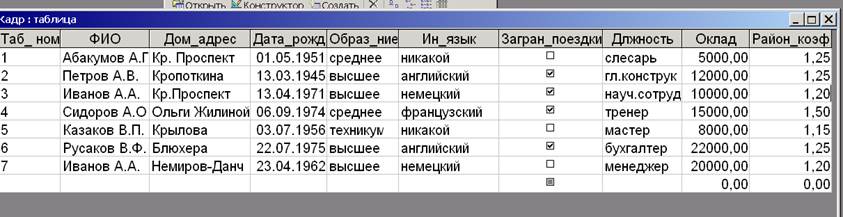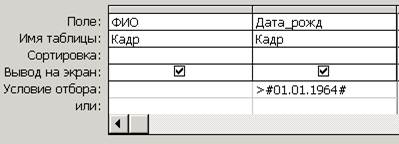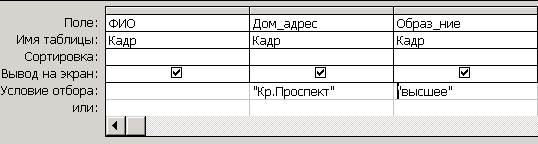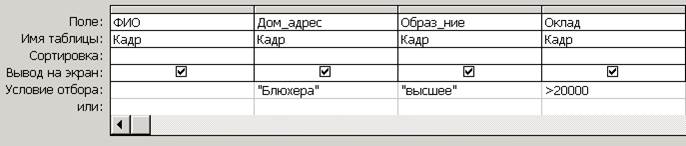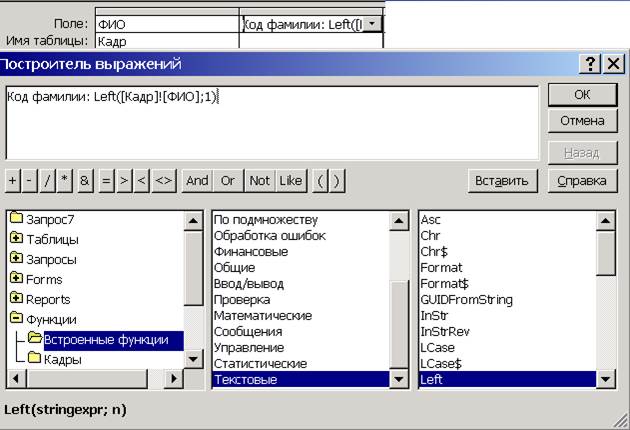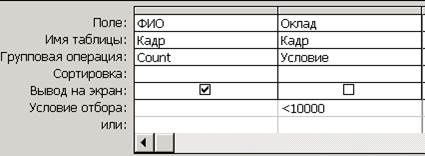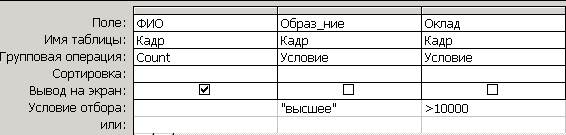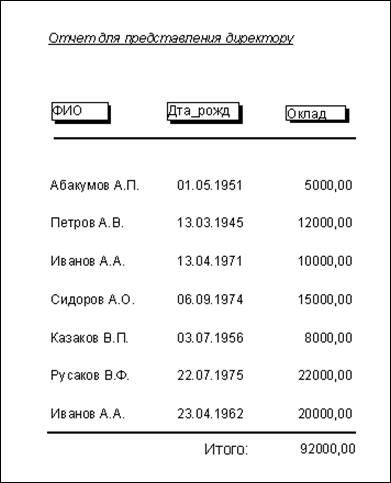Контрольная работа состоит из двух заданий. Вариант заданий соответствует последней цифре зачетной книжки студента:
|
Последняя цифра зачетной книжки студента
|
Номер варианта
|
|
1
|
1
|
|
2
|
2
|
|
3
|
3
|
|
4
|
4
|
|
5
|
5
|
|
6
|
6
|
|
7
|
7
|
|
8
|
8
|
|
9
|
9
|
|
0
|
10
|
Целью КР является овладение практическими навыками обработки информации с использованием компьютерных технологий Excel (1 задание) и Access ( 2 задание). Варианты индивидуальных заданий приведены в конце методической разработки.
Пояснительную записку к заданию контрольной работы следует раскрыть на листах формата А4 печатного текста при использовании шрифта №14. Студенту требуется представить всю работу в виде твердой копии ( распечатку на листах формата А4 ) и в электронном виде на дисковом носителе, на которой должны быть размещены электронная версия распечатанного материала и работающая программа. Правила оформления титульного листа и структуры контрольной работы смотрите в методических указаниях по выполнению соответствующих работ.
Задание №1: (Excel) Составить расчетно-платежные ведомости для сотрудников организации ЗАО «Электрон» (или придумать название организации самому) за январь, февраль, март и итоговую ведомость за 1 квартал. Задание должно быть оформлено в виде книги из пяти листов. На первом листе поместить расчетно-платежную ведомость за январь, на втором - за февраль, на третьем – за март, на четвертом –итоговую ведомость за 1 квартал, на пятом листе поместить диаграмму изменения зарплаты сотрудников по месяцам и за 1 квартал.
Образец таблицы :
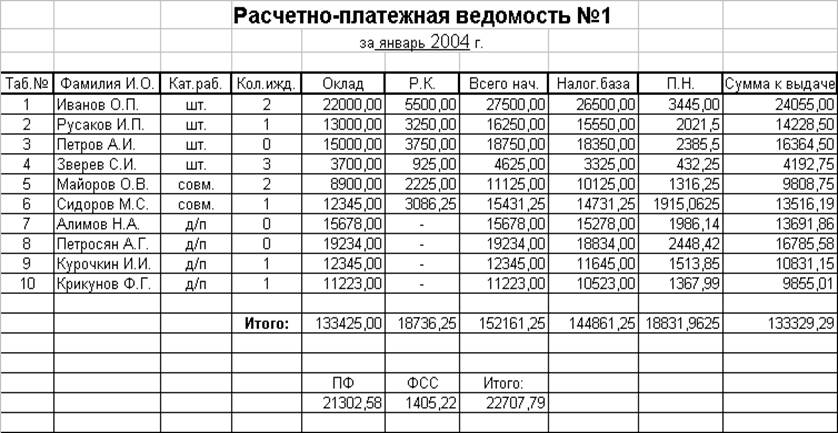
Рекомендации к выполнению задания №1
Таблица состоит из 10-ти столбцов и из 17-ти строк. При составлении таблицы в ячейки столбцов с названиями «Таб.№»(табельный номер), «Фамилия И.О.», «Кат.раб.»(категория работника, шт.- штатники, совм. - совместители, д/п – договор подряда), «Кол.ижд.»(количество иждивенцев, например количество детей) и «Оклад» данные вводятся вручную(с клавиатуры), во всех остальных ячейках должны отображаться результаты вычислений по формулам:
- «Р.К.»(районный коэффициент): значения ячеек должны быть равны 25% от ячеек столбца «Оклад»;
- «Всего нач.»(всего начислено): значения ячеек должны быть равны значениям ячеек столбца «Оклад», если значения столбца «Кат.раб.» равны “д/п ”, иначе сумме значений ячеек столбцов «Р.К.» и «Оклад», применить функцию если;
- «Налог.база»(налоговая база): льгота при начислении налоговой базы зависит от количества иждивенцев(300 руб. на каждого иждивенца), а также дается каждому работнику в сумме 400 руб, поэтому значения ячеек определяются как разница между значениями ячеек столбца «Всего нач.» и значениями функции если, которая вычисляет значение = 400, если количество иждивенцев равно нулю, или значение = (400+300*количество иждивенцев) в ином случае;
- «П.Н.»(подоходный налог): значения ячеек должны быть равны 13% от значений ячеек столбца «Налог.база»;
- «Сумма к выдаче»: значения ячеек равны разности значений ячеек столбцов «Всего нач.» и «П.Н.».
Формулы вводятся только в первые ячейки после названий столбцов, во все остальные нижние ячейки соответствующих столбцов формулы копируются по методу автозаполнения.
При выполнении задания необходимо соблюдать следующую последовательность действий:
- первому листу присвоить имя «январь»;
- второму листу присвоить имя «февраль»;
- третьему листу присвоить имя «март»;
- четвертому листу присвоить имя «1 квартал»;
- пятому листу присвоить имя «диаграмма»;
- листы «январь», «февраль», «март», «1 квартал» склеить(для этого маркировать листы при нажатой кл. “Shift”);
- дать команду предварительный просмотр на панели инструментов, во вкладках «страница» и «поля» задать все необходимые параметры (альбомную ориентацию страницы, поля, выравнивание на странице, верхний и нижний колонтитул: в верхнем колонтитуле задать название организации, в нижнем - текущую дату);
- выйти из режима «предварительный просмотр», дать заголовок таблице: «Расчетно – платежная ведомость», при этом выбрать размер шрифта 14 пт. и полужирное начертание;
- после заголовка пропустить две строки и создать шапку таблицы с названиями столбцов, границы ячеек с названиями столбцов выделить утолщенными линиями;
- ввести данные первых четырех столбцов с клавиатуры для 10-ти строк (данные в ячейки столбца «Оклад» в режиме склеенных листов не вводить);
- в первые ячейки после названий столбцов «Р.К.», «Всего нач.», «Налог.база», «П.Н.» , «Сумма к выдаче» ввести соответствующие формулы (см.выше), затем их скопировать по методу автозаполнения на нижеследующие девять строк;
- пропустить одну строку и в ячейке столбца «Кол.ижд.» ввести «Итого» , в остальные ячейки этой строки ввести формулы, подсчитывающие суммы ячеек соответствующих столбцов;
- пропустить две строки, и в три ячейки примерно по центру строки ввести тексты: «ПФ»(пенсионный фонд), «ФСС»(фонд социального страхования), «Итого»;
- в ячейку под ячейкой «ПФ» ввести формулу, подсчитывающую 14% от итоговой суммы столбца «Всего нач.»;
- в ячейку под ячейкой «ФСС» ввести формулу, подсчитывающую 1,5% от итоговой суммы столбца «Всего нач.»;
- в ячейку под ячейкой «Итого» ввести сумму двух левых ячеек, соответствующих ячейкам «ПФ» и «ФСС»;
- разгруппировать листы;
- на листах «январь», «февраль», «март» к названию таблицы «Расчетно-платежная ведомость» добавить соответственно «№1», «№2», «№3», а на следующей строке заголовка добавить соответственно «за январь 2004г.», «за февраль 2004г.», «за март2004г.»;
- ввести данные в столбце «Оклад» на листах «январь», «февраль», «март»;
- на листе «1 квартал» в первую ячейку столбца «Оклад»( после названия) ввести формулу, подсчитывающую сумму значений первых ячеек столбцов «Оклад» (лист «январь»), «Оклад» (лист «февраль»), «Оклад» (лист «март»), скопировать эту формулу на девять нижеследующих ячеек столбца «Оклад» ( лист «1 квартал»);
- скопировать на лист «диаграмма» данные столбцов «Фамилия И.О.»(лист «январь»), «Оклад»( лист «январь»), «Оклад» (лист «февраль»), «Оклад» (лист «март»), «Оклад» (лист «1 квартал»);
- на листе «диаграмма» соответствующим столбцам дать названия «ФИО», «январь», «февраль», «март», «1 квартал»,
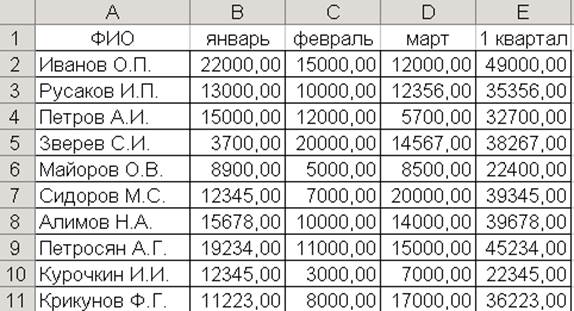
- выделить данные столбцов вместе с названиями и дать команду на построение диаграммы;
- образец диаграммы прилагается; при построении выбрать тип «График», ввести название диаграммы, названия осей;
- для ряда данных «1 квартал» построить вспомогательную ось, все элементы диаграммы отформатировать;
- ввести название вспомогательной оси, используя плавающий текст (для этого встать в область диаграммы, в строку формул ввести название «1 квартал», нажать «Enter», после чего надпись «1 квартал» переместится в область диаграммы, отбуксировать ее к вспомогательной оси и отформатировать).
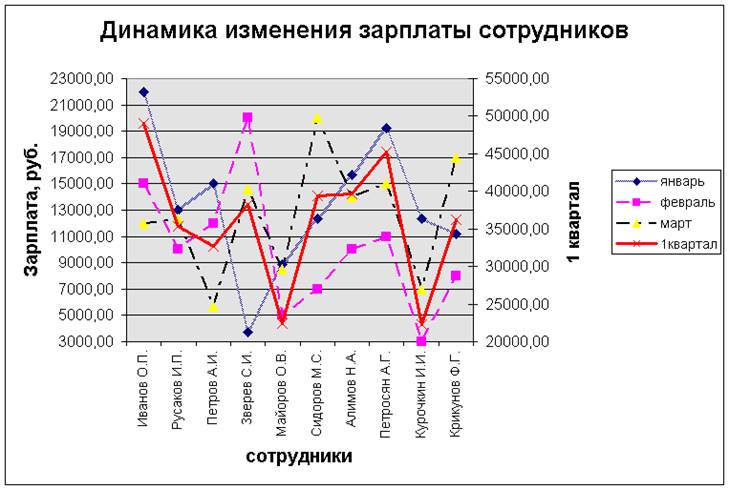
Задание№2: (Access) Создать базу данных «Кадры». Таблица базы данных в режиме просмотра должна выглядеть сл. образом:
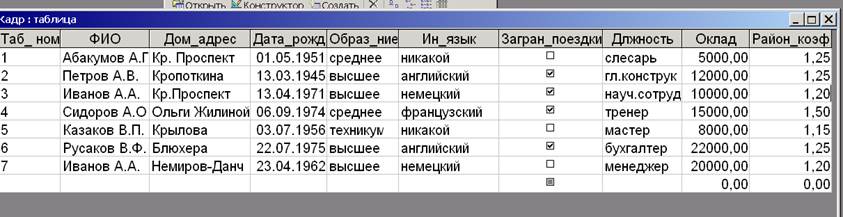
Рекомендации к выполнению задания №2
Таблицу создать с помощью конструктора таблиц. Задать следующие типы данных и свойства полей:
|
Имя поля
|
Тип данных
|
Размер поля
|
Формат поля
|
|
Таб_ном
|
Числовой
|
Целое
|
|
|
ФИО
|
Текстовый
|
20
|
|
|
Дом_адрес
|
Текстовый
|
25
|
|
|
Дата_рожд
|
Дата/время
|
|
Краткий формат даты
|
|
Образ_ние
|
Текстовый (поле со списком)
|
15
|
|
|
Ин_язык
|
Текстовый (поле со списком)
|
15
|
|
|
Загран_поездки
|
Логический
|
|
Да/нет
|
|
Должность
|
Текстовый
|
15
|
|
|
Оклад
|
Числовой
|
Одинарное с плавающей точкой
|
Фиксированный
|
|
Район_коэф.
|
Числовой
|
Одинарное с плавающей точкой
|
Фиксированный
|
С целью автоматизации ввода данных для поля «Образ_ние» при задании типа данных с помощью мастера подстановок создать поле со списком, состоящий из сл.значений: «высшее», «техникум», «среднее». Для этого надо запустить мастер подстановок из списка «Тип данных», в мастере подстановок инициировать переключатель «будет введен фиксированный набор значений», затем ввести указанные значения в столбец. Точно также создать список для поля «Ин_язык», состоящий из сл.значений: «английский», «немецкий», «французский», «никакой». Во вкладке «Общие» свойств поля задавать размер поля, а создаваемые списки со значениями можно увидеть во вкладке «Подстановка».
Для созданной и заполненной таблицы создать:
I. запросы:
Простые запросы
1. Выбрать всех, кто моложе 40 лет
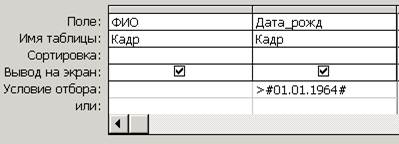
2. Выбрать всех, у кого высшее образование и кто проживает на Кр.проспекте
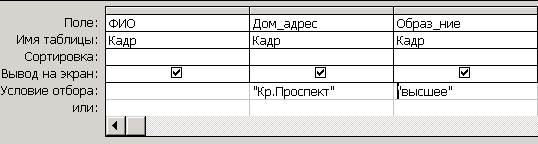
3. Выбрать бухгалтеров, проживающих на улице Блюхера, имеющих высшее образование и оклад больше 20000 руб.
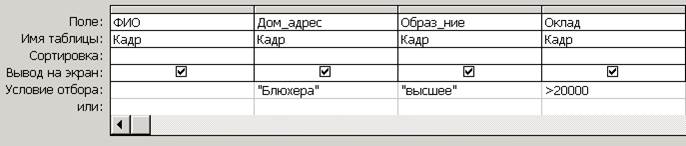
Запросы с вычисляемыми полями:
1. Создать запрос с вычисляемым полем «Код фамилии»:
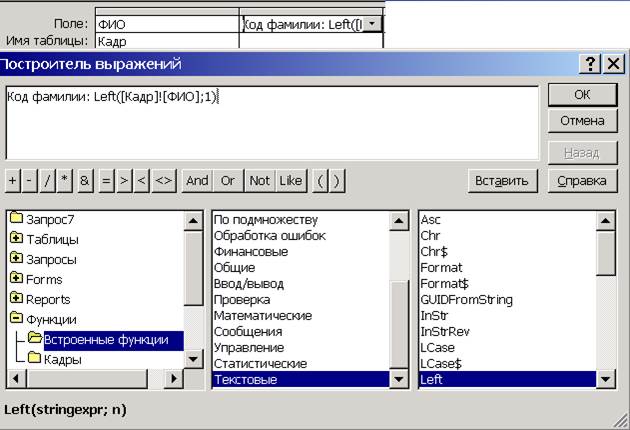
При создании вычисляемого поля использовать построитель выражений, который можно вызвать через контекстное меню для ячейки «Поле». Функция Left – текстовая функция, которая позволяет выбрать из текстового поля [ФИО] указанное после точки с запятой количество символов, начиная с крайнего левого.
2. Создать запрос с вычисляемым полем «Надбавка», которое должно отражать надбавку работников к окладу в зависимости от районного коэффициента:
В данном запросе вычисляемое поле создается через арифметическое выражение также с помощью построителя выражений. После ввода выражения в ячейку вызвать для нее контекстное меню, из которого выбрать пункт «свойства» и во вкладке «общие» диалогового окна «свойства поля» установить формат поля «фиксированный».
Запросы с использованием групповых операций
3. Создать запрос, в котором необходимо определить количество сотрудников, у кого оклад < 10000 руб. Использовать групповые операции, которые можно включить командой ... на панели инструментов.
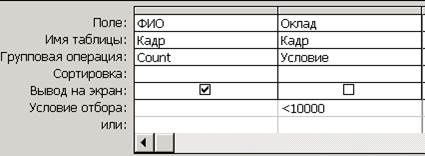
При создании этого запроса вначале в поле «Оклад» будет проделана выборка всех, у кого оклад <10000 руб.(при этом в строке «Групповая операция» выбирается операция «условие», а в строке «Условия отбора» набирается само выражение), затем в поле «ФИО» будет посчитано количество работников, удовлетворяющих этому условию(в строке «Групповая операция» при этом надо выбрать операцию «Count».
4. Создать запрос, в котором необходимо определить количество сотрудников, у кого оклад >10000 и у кого высшее образование
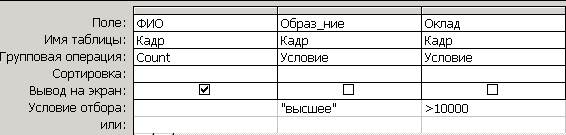
При создании этого запроса также сначала происходит выборка по полям «Образ_ние» и «Оклад», а затем подсчет в поле «ФИО». Для ячеек с групповой операцией «Условие» флажок строки «Вывод на экран» должен быть снят.
II. Создать форму
Создать форму с помощью мастера форм(если мастера не установлены, создать форму в режиме конструктора).

С помощью этой формы ввести в базовую таблицу 8-ую и 9-ю записи.
III. Создать отчет
Отчет создать в режиме конструктора на основе запроса, который включает поля «ФИО», «Дата_рожд», «Оклад».
В команде «Файл-Параметры страницы-Поля» установить поля: верхнее, нижнее, правое по 25 мм, левое – 50 мм.
Включить команду «Вид-Заголовок/примечание». В разделе «Заголовок» ввести текст «Отчет для представления директору», используя элемент управления «надпись».
В разделе «Верхний колонтитул» ввести тексты «ФИО», «Дата_рожд», «Оклад», используя элемент управления «надпись». Тексты расположить по горизонтали, а затем их подчеркнуть с помощью элемента управления «линия». Командой ...на панели инструментов выбрать толщину линии, равную 2 пт. Выбрать команду «оформление» на панели инструментов, раскрыть ее и выбрать для заголовков стиль оформления выпуклые кнопки.
В раздел «Область данных» из списка полей перетащить имена полей «ФИО», «Дата_рожд», «Оклад». Подписи полей «ФИО», «Дата_рожд», «Оклад» удалить, а сами поля расположить по горизонтали под названиями «ФИО», «Дата_рожд», «Оклад» соответственно. Если записи в режиме просмотра далеко отстоят друг от друга, переместить нижнюю планку раздела «Область данных» вверх.
В примечании отчета вывести итоговую сумму оклада для всех работников. Для расчета итоговой суммы использовать вычисляемый элемент управления (в панели элементов управления выбрать элемент управления «поле», включить его в разделе «примечание», в сам элемент управления ввести формулу: =Sum([Оклад]), а в подпись этого элемента управления ввести слово «Итого:»). Для ввода формулы вызвать контекстное меню ячейки, выбрать команду «свойства», во вкладке «Данные» найти строку «данные» и ввести формулу как показано на рисунке. Формулу можно ввести с клавиатуры, а можно с помощью построителя выражений, который вызывается нажатием кнопки ..., расположенной справа в строке
Примечание отделить от раздела данных линией, аналогичной линии в заголовке отчета.
Размер шрифта во всех разделах выбрать равным 12 пт.
Отчет, созданный согласно вышеизложенного, имеет следующий вид:
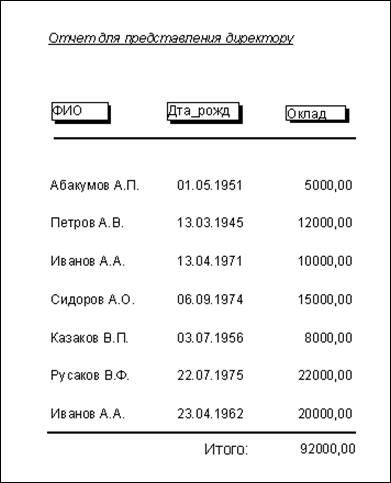
Варианты заданий
|
№ Вар.
|
Задание
|
|
1
|
Составить расчетно-платежную ведомость для сотрудников организации (придумать название организации самому) за 1-й квартал 2014г. Построить диаграмму изменения зарплаты сотрудников за январь месяц.
Построить БД «Кадры». Создать запрос, позволяющий найти в БД сотрудников, фамилии которых оканчиваются на «ий».
|
|
2
|
Составить расчетно-платежную ведомость для сотрудников организации (придумать название организации самому) за 2-й квартал 2014г. Построить диаграмму изменения зарплаты одного сотрудника по месяцам.
Построить БД «Кадры». Создать запрос, позволяющий найти в БД сотрудников, владеющих английским языком и имеющих оклад > 15000 руб.
|
|
3
|
Составить расчетно-платежную ведомость для сотрудников организации (придумать название организации самому) за 3-й квартал 2014г. Построить диаграмму изменения подоходного налога предприятия по месяцам.
Построить БД «Кадры». Создать запрос, позволяющий найти в БД сотрудников, побывавших в загранпоездках. Затем найти их количество.
|
|
4
|
Составить расчетно-платежную ведомость для сотрудников организации (придумать название организации самому) за 4-й квартал 2014г. Построить диаграмму изменения итоговой зарплаты за 4-й квартал для каждого сотрудника.
Построить БД «Кадры». Создать отчет, содержащий: ФИО сотрудников по возрастанию и имеющих высшее образование, дом_адрес, иностранный язык.
|
|
5
|
Составить расчетно-платежную ведомость для сотрудников организации (придумать название организации самому) за 2014год. Построить диаграмму изменения зарплаты одного сотрудника по месяцам.
Построить БД «Кадры». Создать форму. Создать отчет, содержащий ФИО, дату рождения, должность.
|
|
6
|
Составить расчетно-платежную ведомость для сотрудников организации (придумать название организации самому) за декабрь 2014г. Построить диаграмму изменения зарплаты сотрудников за декабрь месяц.
Построить БД «Кадры». Создать запрос, позволяющий найти в БД количество сотрудников, имеющих среднее образование..
|
|
7
|
Составить расчетно-платежную ведомость для сотрудников организации (придумать название организации самому) за 1-е полугодие 2014г. Построить диаграмму изменения налоговой базы двух сотрудников по месяцам.
Построить БД «Кадры». Создать запрос, позволяющий найти в БД количество сотрудников с Красного Проспекта, имеющих техникумовское образование..
|
|
8
|
Составить расчетно-платежную ведомость для сотрудников организации (придумать название организации самому) за 2-е полугодие 2014г. Построить диаграмму изменения зарплаты двух сотрудников по месяцам.
Построить БД «Кадры». Создать форму. Создать отчет, имеющий поля ФИО, образование, загранпоездки.
|
|
9
|
Составить расчетно-платежную ведомость для сотрудников организации (придумать название организации самому) за 9 месяцев 2014г. Построить диаграмму изменения подоходного налога одного сотрудника по месяцам.
Построить БД «Кадры». Создать отчет, имеющий поля ФИО, дата рождения, оклад. Отчет должен содержать суммарный оклад всех сотрудников.
|
|
10
|
Составить расчетно-платежную ведомость для сотрудников организации (придумать название организации самому) за сентябрь 2014г. Построить диаграмму изменения зарплаты и подоходного налога сотрудников за сентябрь месяц.
Построить БД «Кадры». Создать запрос, позволяющий найти в БД сотрудников, фамилии которых начинаются на «А» и оканчиваются на «о».
|
|